
Sommario:
- Autore John Day [email protected].
- Public 2024-01-30 10:05.
- Ultima modifica 2025-01-23 14:50.
Questo tutorial ti insegnerà come creare un madlib con il blocco note.
Passaggio 1: apri il Blocco note
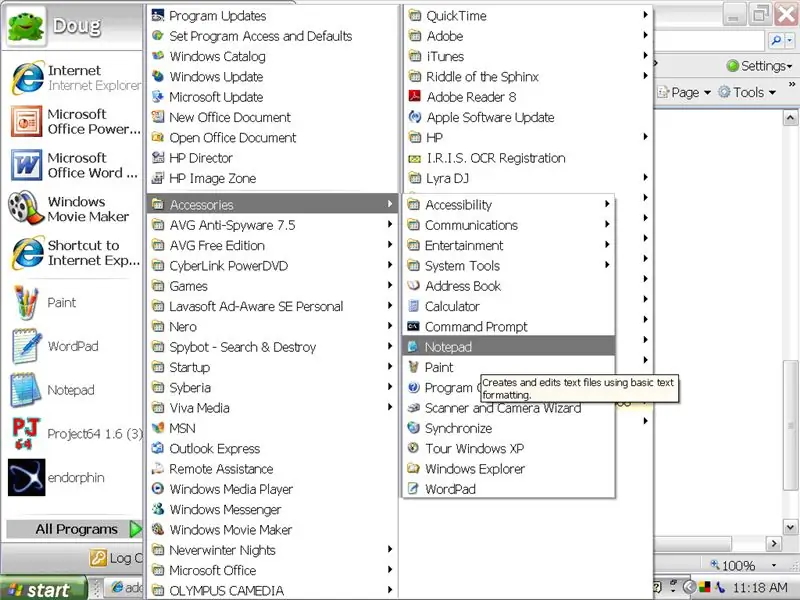
Bene, se non te ne sei accorto, hai bisogno di un blocco note. Basta andare su START, Tutti i programmi, accessori, blocco note.
Passaggio 2: scrivi una storia
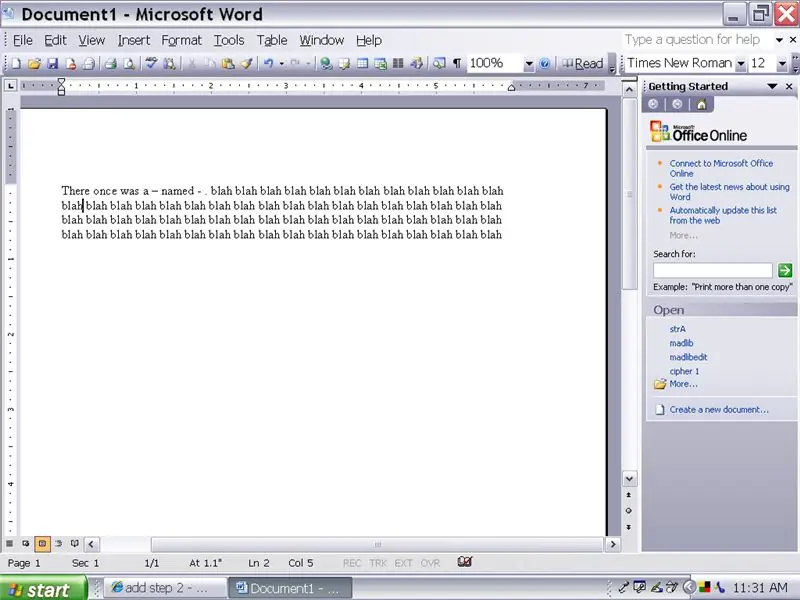
Vai alla parola e scrivi una storia, e quando hai finito, tira fuori alcune parole.
Passaggio 3: aggiungi input
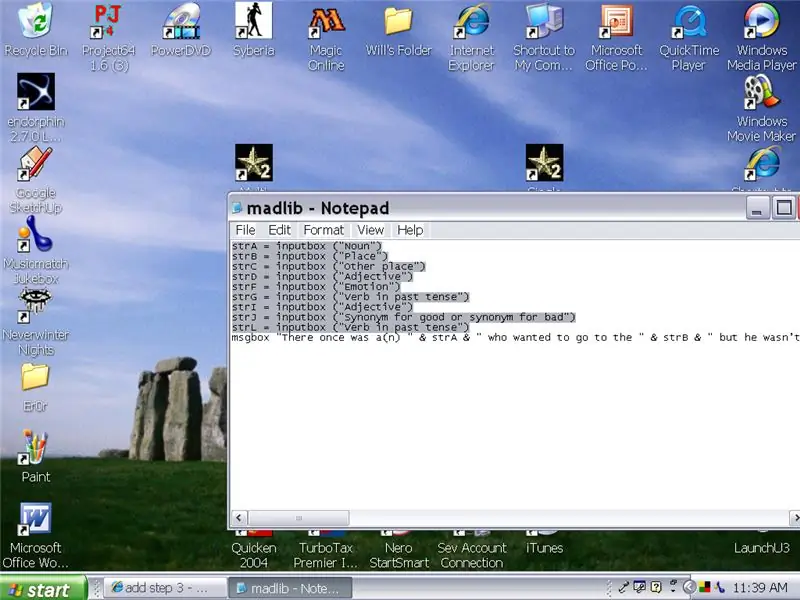
Per ogni - hai digitato esattamente questo su notepad:str = inputbox ("Dopo di ciò aggiungi: a per il primo, b per il secondo e così via, c, d, e, f, …… dopo str. dopodiché aggiungi qualunque sia la parola ex: stra = inputbox ("Noun") fallo per ognuno
Passaggio 4: inserire la storia
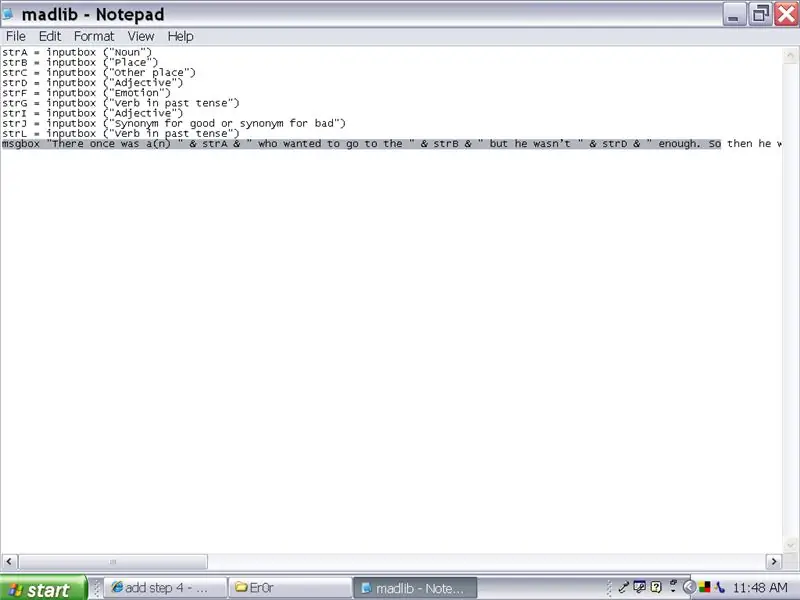
Copia la storia dalla parola
poi dopo che tutte le str sono state scritte digita msgbox "E poi incolla qui la storia per ogni trattino, estraila e metti un & str… & ex: msgbox "The " & strA & "è andato a" & strB & "e mi sono divertito." fallo sulla stessa linea finché non hai finito con la storia.
Passaggio 5: modifica e salva
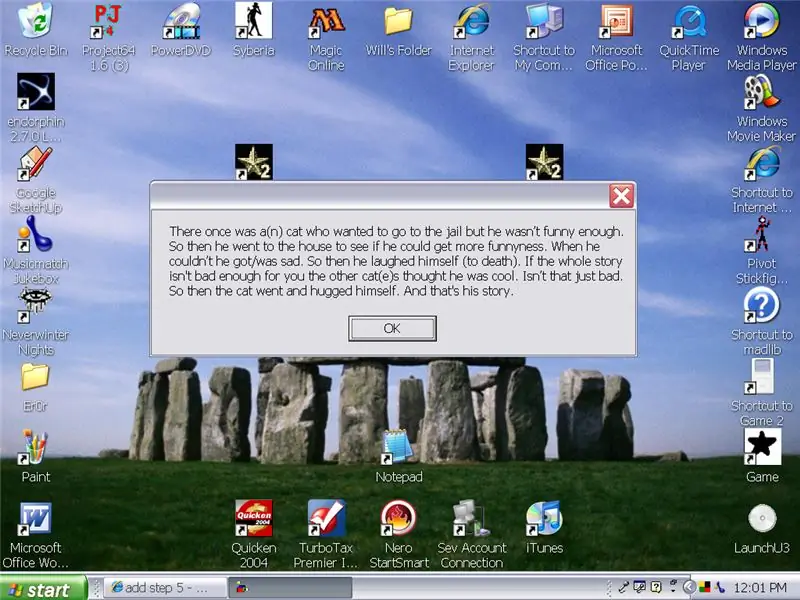
Risparmiare potrebbe rovinarti. Devi "Salva con nome", quindi andare dove dice Salva come tipo, mettilo in "Tutti i file", quindi salva come Inserisci nomequi. VBS
Per modificarlo, fai clic con il pulsante destro del mouse sulla sua icona e fai clic su "modifica". Provalo. Se non funziona, giocaci o accedi e tornerò al più presto. Se funziona non avrà gli spazi nei posti giusti. Basta entrare e aggiungerli. Se fatto correttamente, dovrebbe uscire così:
Passaggio 6: hai finito
Hai fatto.
Consigliato:
Come creare un sito Web di base utilizzando il blocco note: 4 passaggi

Come creare un sito Web di base utilizzando il Blocco note: qualcuno si è chiesto"come posso creare un sito Web con un programma di scrittura di base?"Beh, ovviamente, non specificamente… Comunque, qui ti mostrerò come creare un BASIC sito web utilizzando solo il blocco note
Creare un gioco con il Blocco note e molto altro: 10 passaggi

Fare un gioco in Blocco note e molto altro: questo è il mio primo tutorial. Quindi se avete suggerimenti commentate. Cominciamo! Quando sentiamo tutti la parola blocco note, pensiamo ad alcune noiose applicazioni inutili per annotare cose. Bene, il blocco note è molto più di questo. Possiamo controllare il nostro p
Crea un semplice cifratore/decifratore di messaggi utilizzando il Blocco note: 5 passaggi

Crea un semplice cifratore/decifratore di messaggi utilizzando Blocco note: Ciao con questa semplice applicazione HTML puoi crittografare e decifrare il tuo messaggio tramite password. Prima di tutto ti mostrerò come crearlo e poi ti mostrerò come usarlo. Iniziamo
Come aggiungere "Apri con Blocco note" al tasto destro del mouse: 11 passaggi

Come aggiungere "Apri con Blocco note" al tasto destro del mouse: Personalmente odio usare "Apri con" a causa del tempo, anche se sono solo pochi secondi, e dovendo quindi ricordare dove si trova esattamente un determinato programma nella mia directory . Questo ti mostrerà come aggiungere QUALSIASI programma al tasto destro del mouse (menu contestuale
Hacking con il blocco note: 5 passaggi

Hacking con il blocco note: ecco come eseguire un piccolo trucco con il blocco note. Quello che fa è far apparire un prompt dei comandi e sovraccaricare il computer e il computer va in crash!!! SOLO PER SCOPI DIDATTICI
